Variações do WooCommerce não funcionam - como corrigi-lo
Publicados: 2022-02-24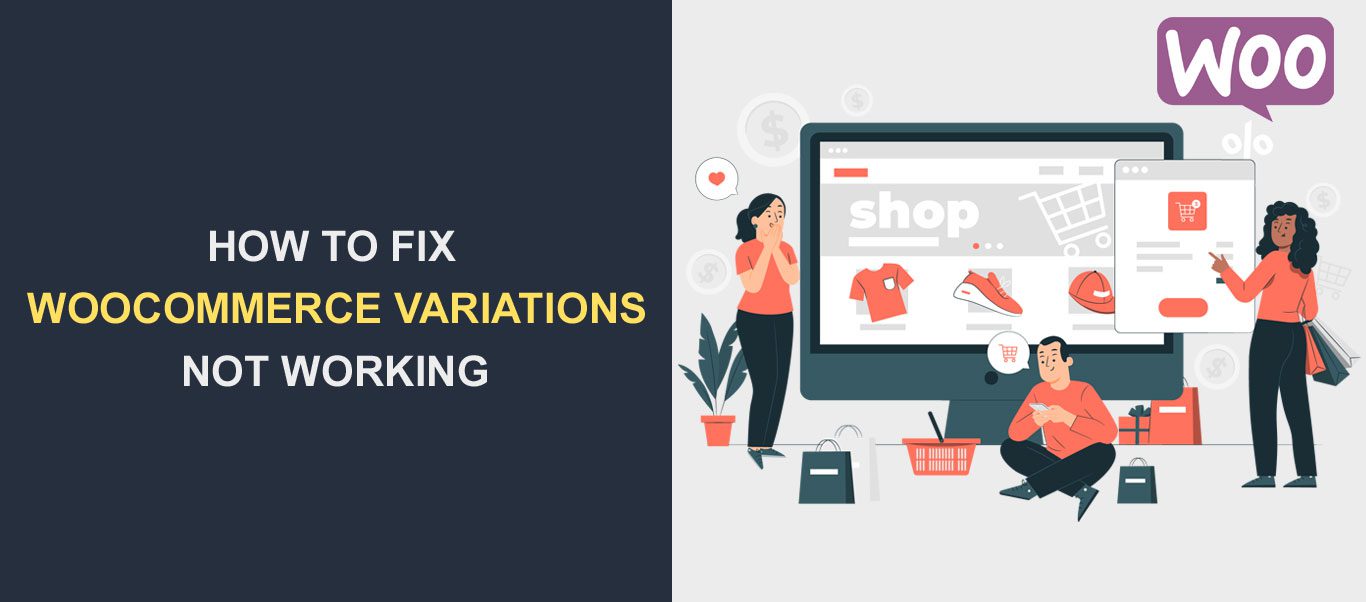 Variações no WooCommerce oferecem aos seus clientes opções de escolha (como tamanho e cor) para um determinado produto ao fazer compras online. Se as variações do WooCommerce não estiverem funcionando, isso afetará a receita de suas lojas.
Variações no WooCommerce oferecem aos seus clientes opções de escolha (como tamanho e cor) para um determinado produto ao fazer compras online. Se as variações do WooCommerce não estiverem funcionando, isso afetará a receita de suas lojas.
Neste guia, mostraremos o que fazer se as variações do WooCommerce não estiverem funcionando em seu site .
Antes disso, explicaremos o que significa variação do WooCommerce e as causas comuns desse problema em sites WordPress.
Contente:
- O que são variações do WooCommerce?
- Causas de variações de produtos WooCommerce que não funcionam
- Como corrigir o problema de variações do WooCommerce que não está funcionando
- Verifique o status do WooCommerce
- Atualizar tudo
- Desativar plug-ins
- Mudar para um tema padrão
- Usando plugins de variações do WooCommerce
- Conclusão
O que são variações do WooCommerce?
Com variações, você pode adicionar diferentes versões de um determinado produto antes de listá-los em sua loja . Os usuários podem escolher entre as variações de produtos ao comprar em sua loja WooCommerce.
Por exemplo, se você administra uma loja de roupas online, pode incluir tamanhos e cores diferentes ao adicionar produtos à sua loja.
Esses tipos de produtos são conhecidos como produtos variáveis. A imagem abaixo mostra um exemplo de uma lista de produtos variável no WooCommerce.
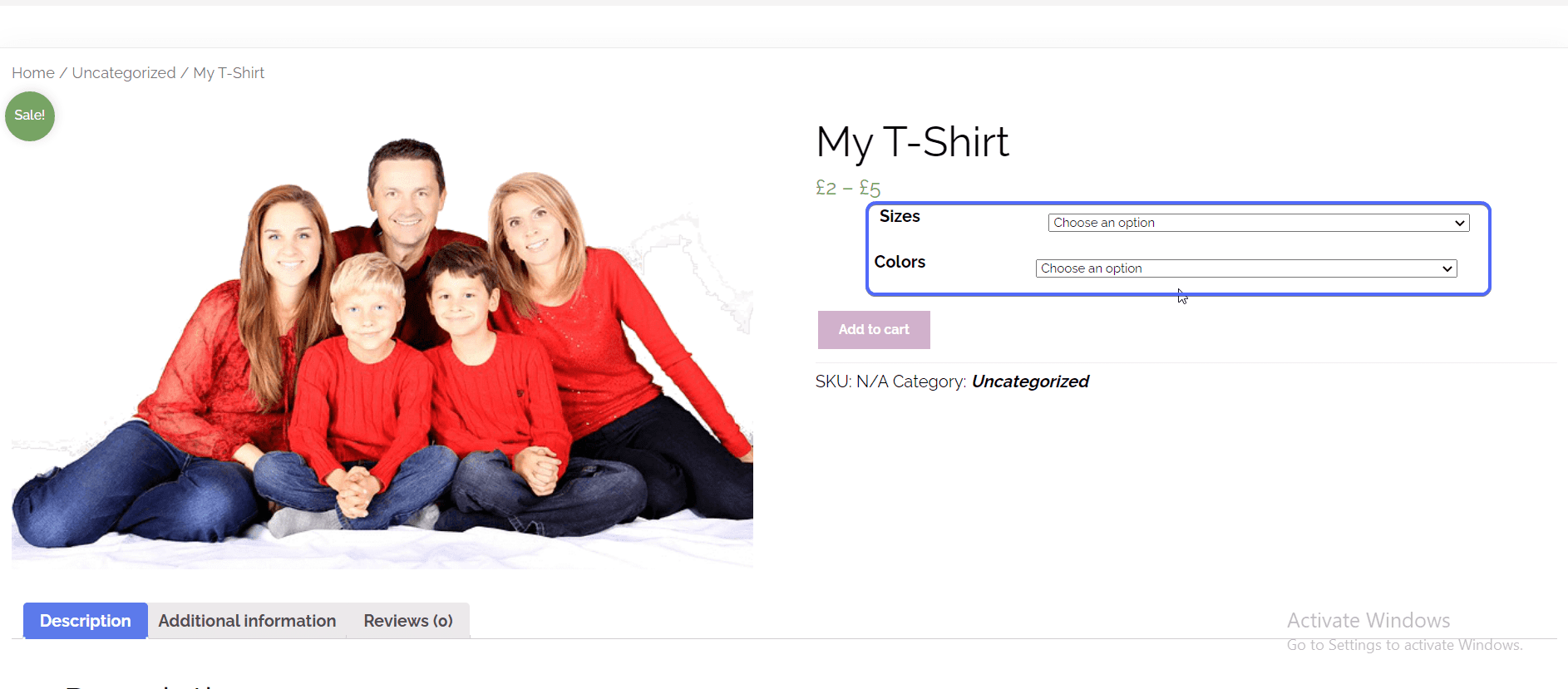
Para exibir variações de produtos em sua loja, você precisa habilitar a opção ao adicionar um novo produto. Na tela de adicionar novo produto, localize a seção “Dados do produto”. Em seguida, clique no menu suspenso Tipo de produto e selecione Produto variável .
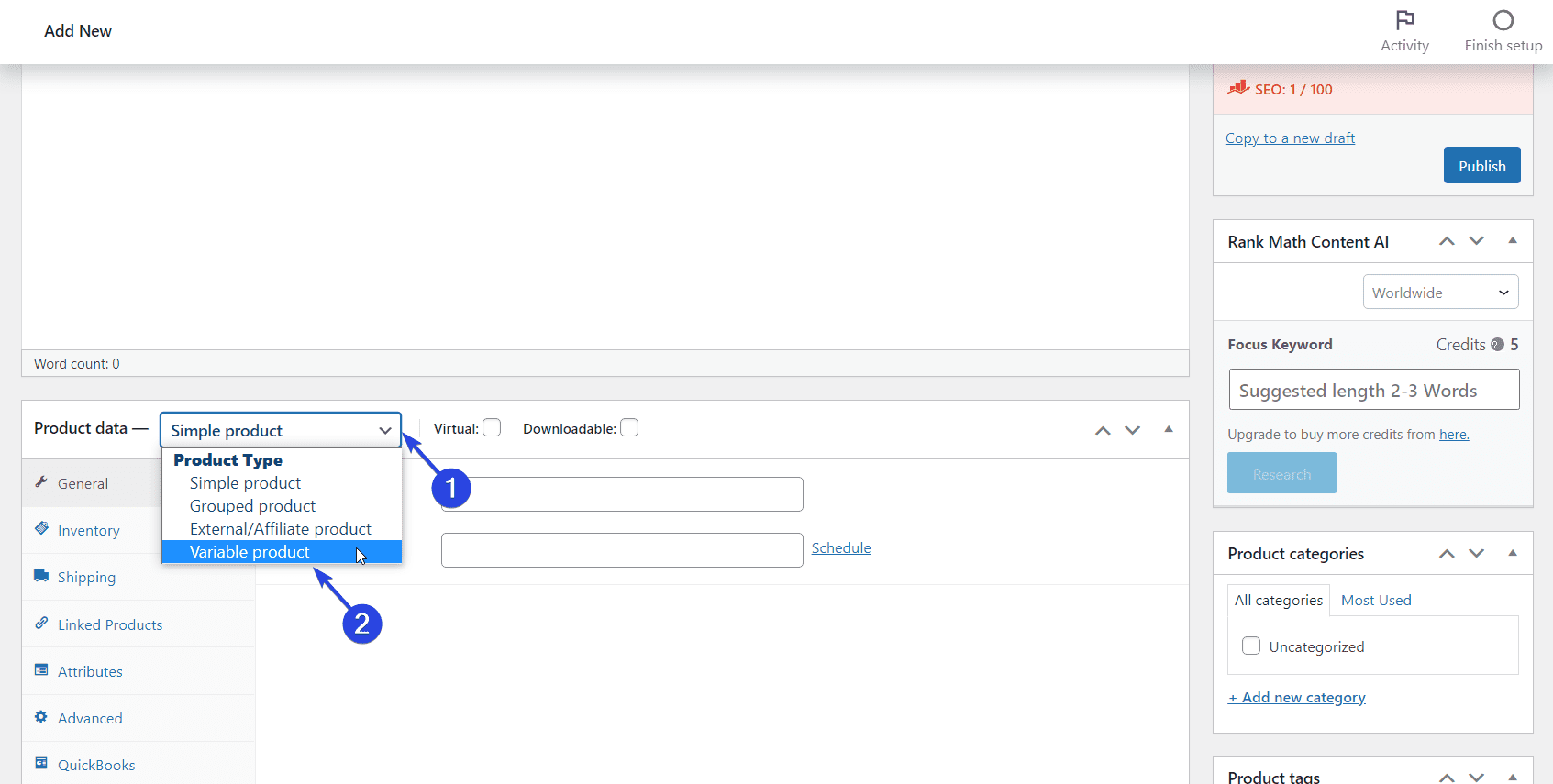
Você pode verificar a documentação oficial do WooCommerce para obter um guia detalhado sobre como criar produtos variáveis.
Curiosamente, esse recurso sai da caixa com cada instalação de plug-in WooCommerce. Mas devido às personalizações e configurações que você implementa em seu site, seus usuários podem ter problemas ao usar esse recurso em sua loja virtual.
Abaixo estão algumas das principais razões pelas quais esse problema ocorre nos sites WooCommerce.
Causas de variações de produtos WooCommerce que não funcionam
De acordo com o guia de autoatendimento WooCommerce, tudo se resume a plugins defeituosos, software desatualizado ou conflitos de tema.
Na maioria dos casos, a compatibilidade do plug-in é a causa desse erro. Se um ou mais plug-ins do seu site WordPress estiverem em conflito com o plug-in WooCommerce, você poderá se deparar com esse problema.
Além disso, o código personalizado em seu tema pode fazer com que suas variações do WooCommerce parem de funcionar. Isso acontece se você adicionar código não testado ao seu arquivo de tema.
A execução de uma versão desatualizada do WordPress ou WooCommerce também pode resultar em problemas na exibição de variações do WooCommerce. Se o tema e os plugins do seu site não estiverem atualizados, você pode se deparar com esse problema.
Como corrigir o problema de variações do WooCommerce que não está funcionando
Antes de prosseguir, faça um backup da sua instalação atual do WordPress. Isso garante que você tenha uma versão estável para recorrer se algo der errado durante a solução de problemas.
Com isso feito, aqui estão cinco maneiras de solucionar problemas e corrigir as variações do WooCommerce que não funcionam no WordPress.
Verifique o status do WooCommerce
O status do WooCommerce mostra a saúde da sua loja online. Se houver problemas conhecidos com qualquer plug-in ou seu tema atual, você os verá aqui.
Além disso, a notificação de status conterá informações sobre como resolver qualquer problema detectado. Por exemplo, se as variações do WooCommerce não estiverem funcionando em seu site, pode ser um problema com seu plug-in WooCommerce, e a ajuda sobre como resolver esse problema será mostrada.
Para ver o status da sua loja, faça login no painel do seu site e vá para WooCommerce >> Status .
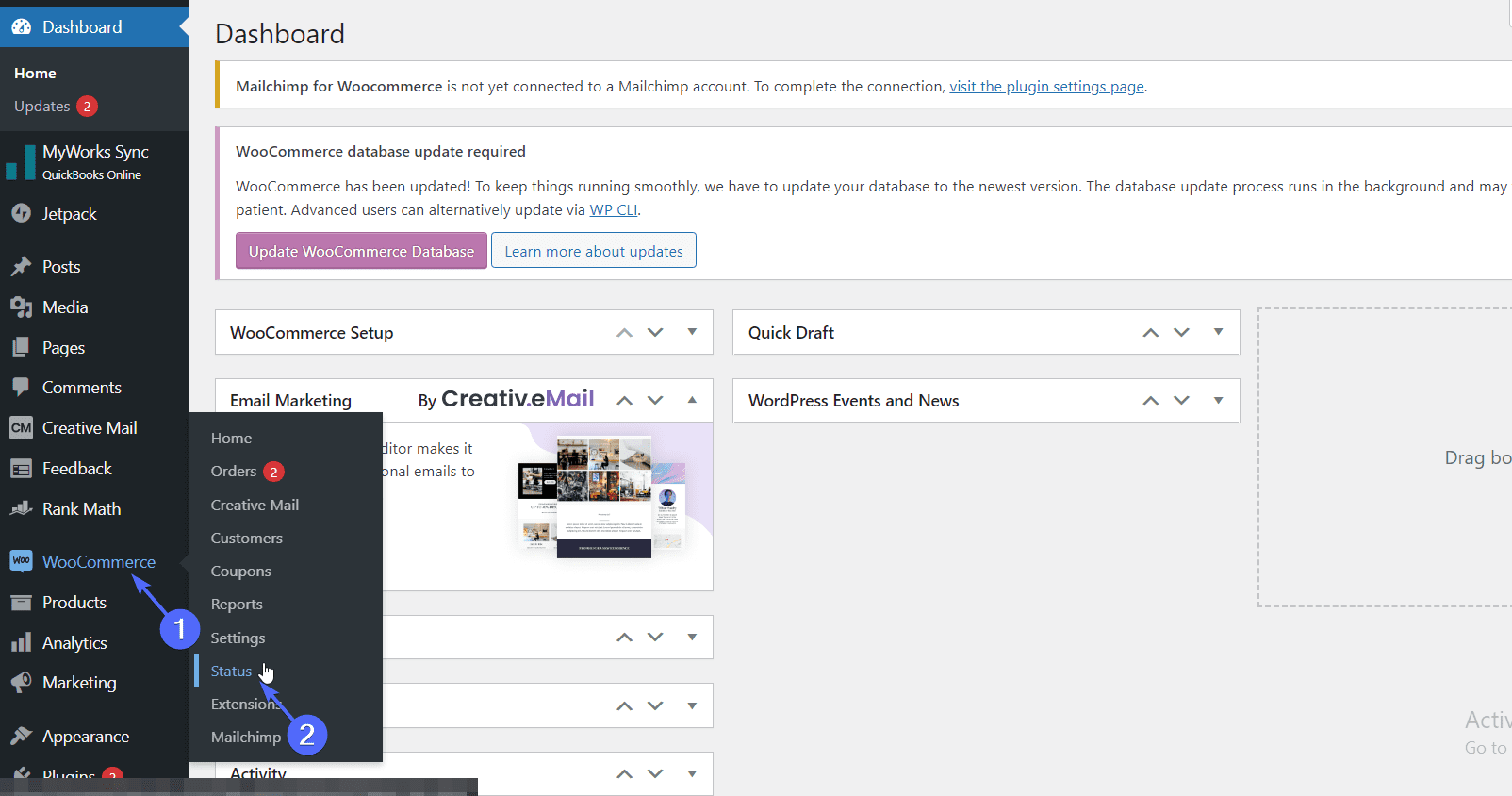
Aqui, você encontrará informações sobre seu plugin WooCommerce, bem como informações de status do sistema. Os textos em vermelho indicam um problema que precisa ser corrigido em sua loja WooCommerce.
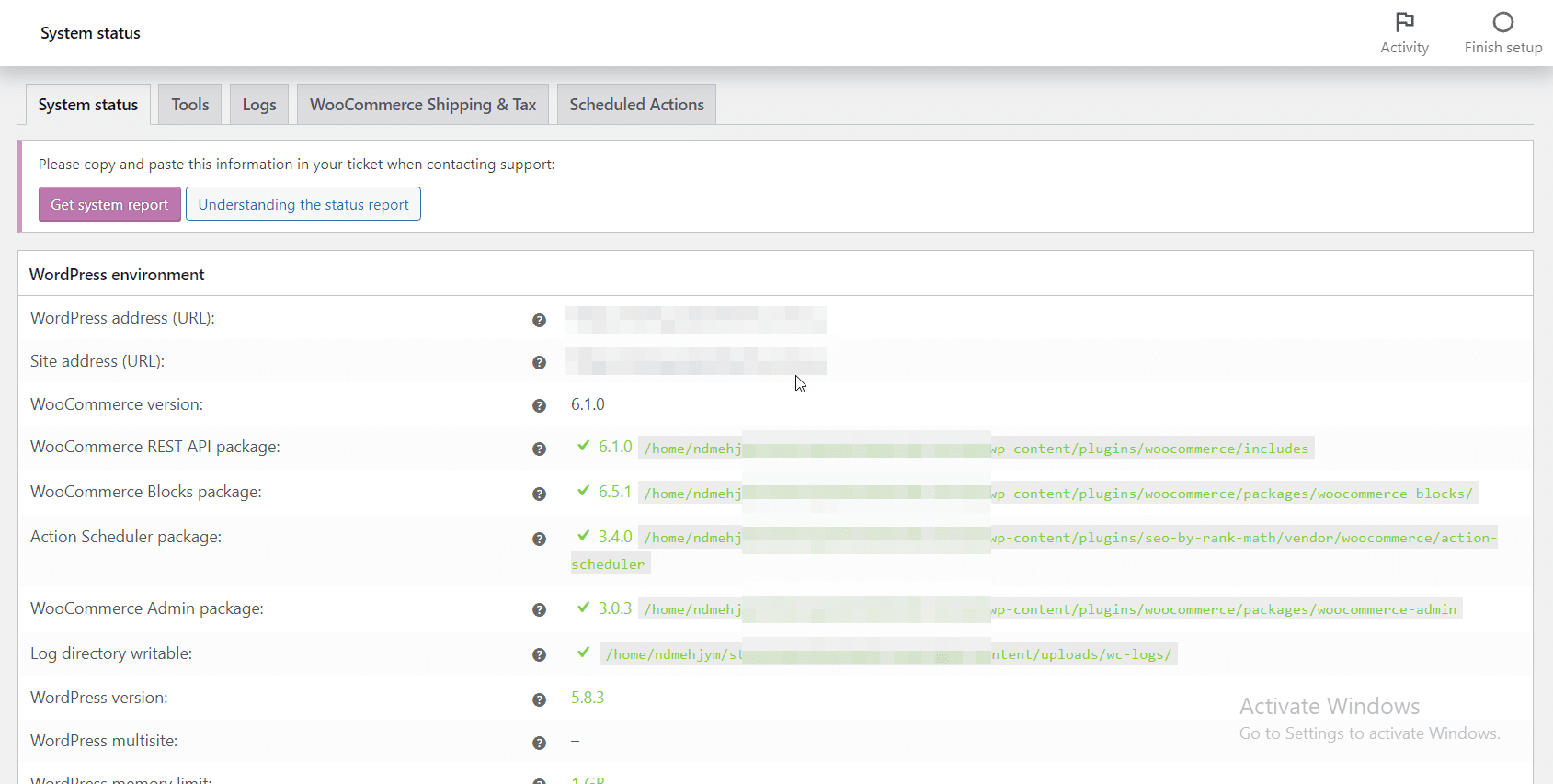
Role a página e fique de olho nos alertas vermelhos, principalmente na seção de ambiente do WordPress. Depois de encontrar algum, certifique-se de resolver o problema.
Se não houver problemas com as configurações do WooCommerce , software desatualizado em sua loja pode ser o motivo pelo qual as variações do WooCommerce não estão funcionando.
Atualizar tudo
Se o núcleo do WordPress e o WooCommerce não estiverem atualizados em seu site, pode ser a causa do problema.
Além disso, o uso de plugins e temas de terceiros desatualizados em seu site pode causar problemas de compatibilidade ao executar sua loja online.
É sempre bom manter seu site atualizado porque há correções de bugs e patches de segurança na maioria das atualizações que são lançadas.
Para atualizar seu núcleo do WordPress e o plug-in WooCommerce, faça login no painel de administração do WordPress e vá para Dashboard >> Updates .
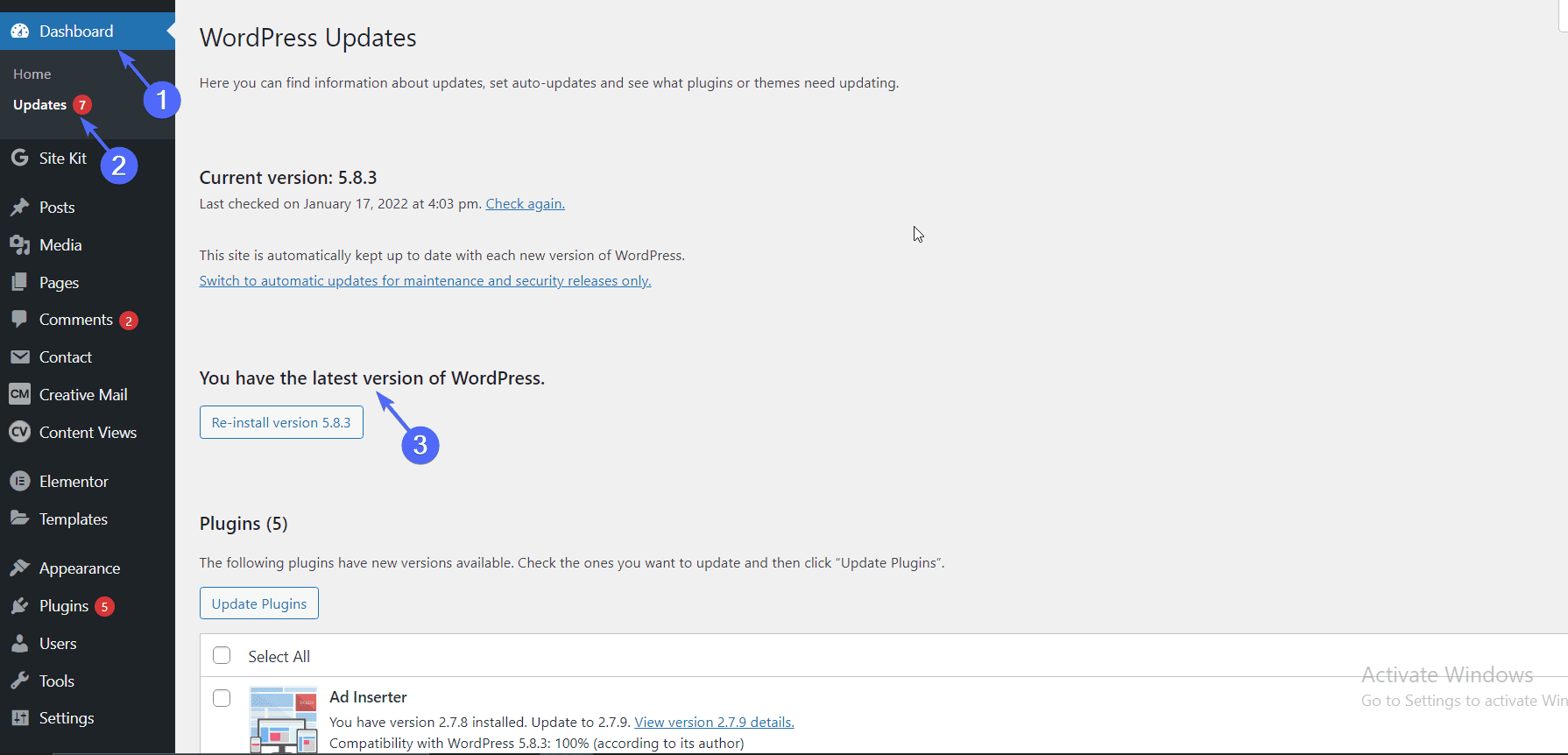
Aqui, verifique se você está usando a versão mais recente do WordPress. Se houver uma nova versão, você verá um botão "Atualizar". Clique nele para atualizar o WP.
Em seguida, retorne a esta página e role para baixo até as seções “Plugins” e “Temas” e verifique se todos estão atualizados.
Nota importante: A atualização do seu tema ativo pode fazer com que você perca quaisquer personalizações nos arquivos do tema. Se você editou manualmente o PHP, CSS e outros arquivos do seu tema, entre em contato com um desenvolvedor para ajudá-lo com a atualização.

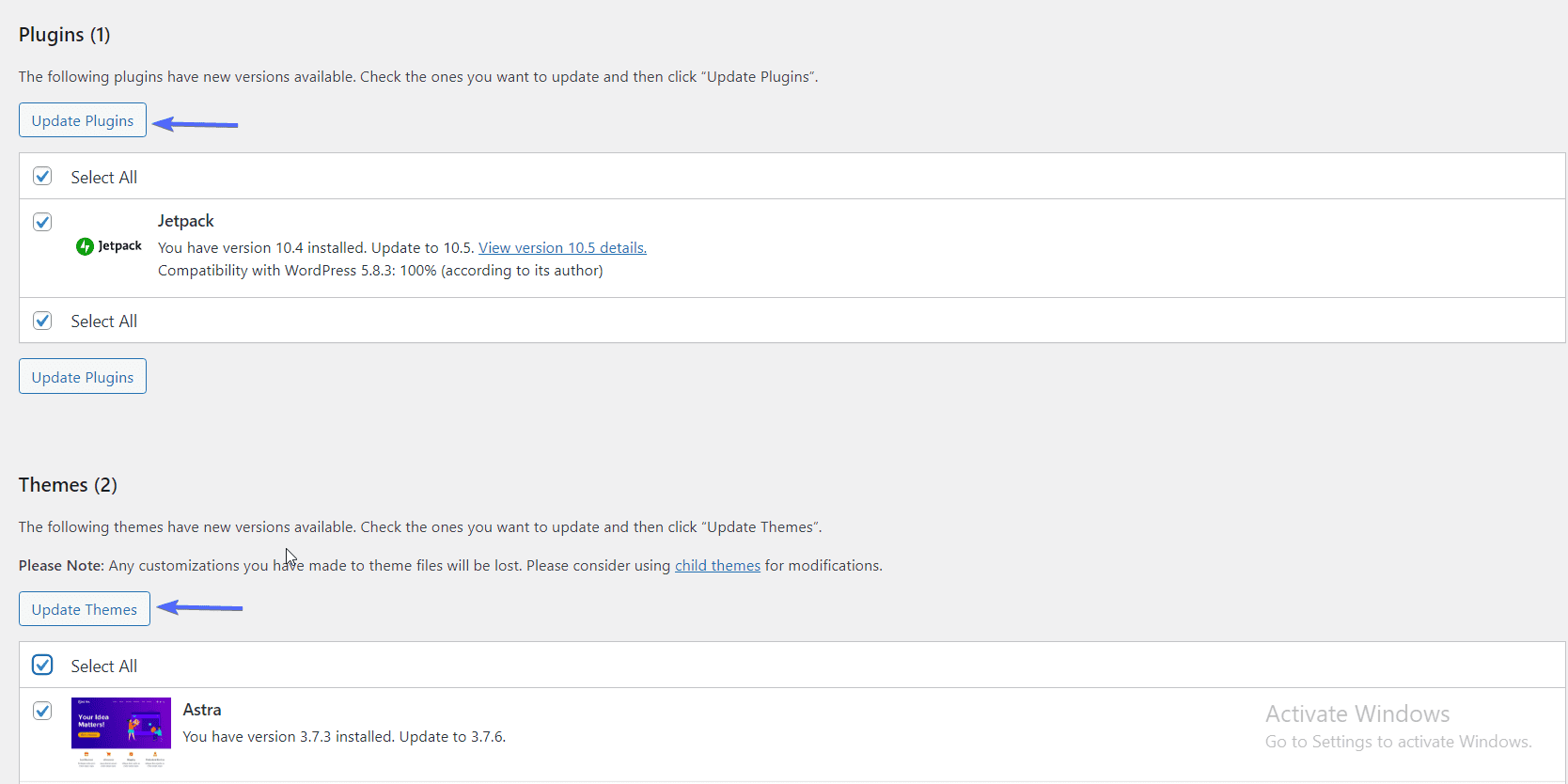
Após atualizar seu software, visite seu site e verifique se as variações estão funcionando. Se eles não estiverem funcionando, continue lendo para outras correções.
Desativar plug-ins
A maioria dos problemas do WordPress são causados por plugins de terceiros em seu site. Embora os plugins ajudem você a adicionar recursos interessantes ao seu site, eles também podem ser a causa de alguns dos erros que você encontra em seu site.
Para solucionar seus plugins, desative todos os plugins (exceto WooCommerce) e verifique se as variações do WooCommerce estão funcionando novamente.
Para isso, vá para Plugins >> Plugins Instalados e marque a caixa de seleção para selecionar todos os plugins.
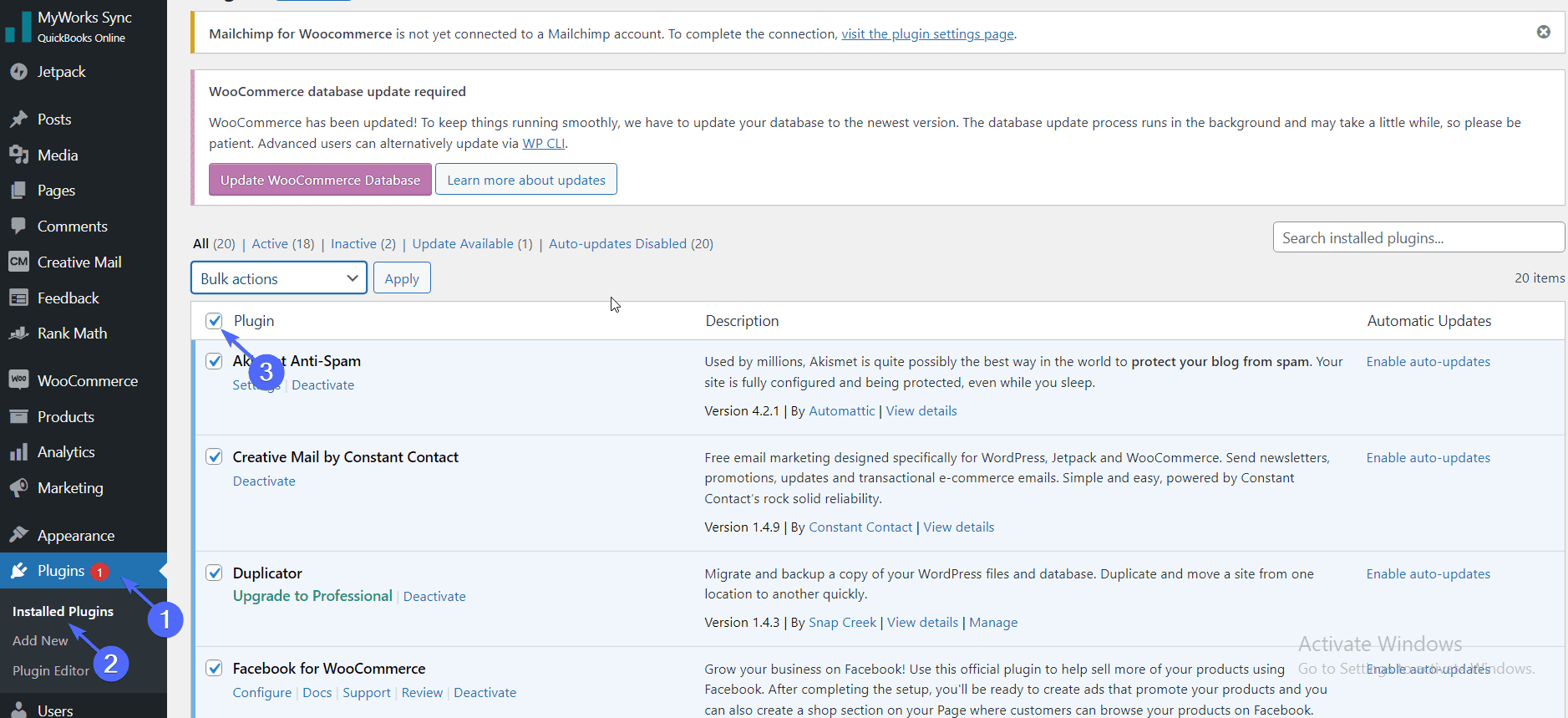
Em seguida, desmarque o plugin WooCommerce.
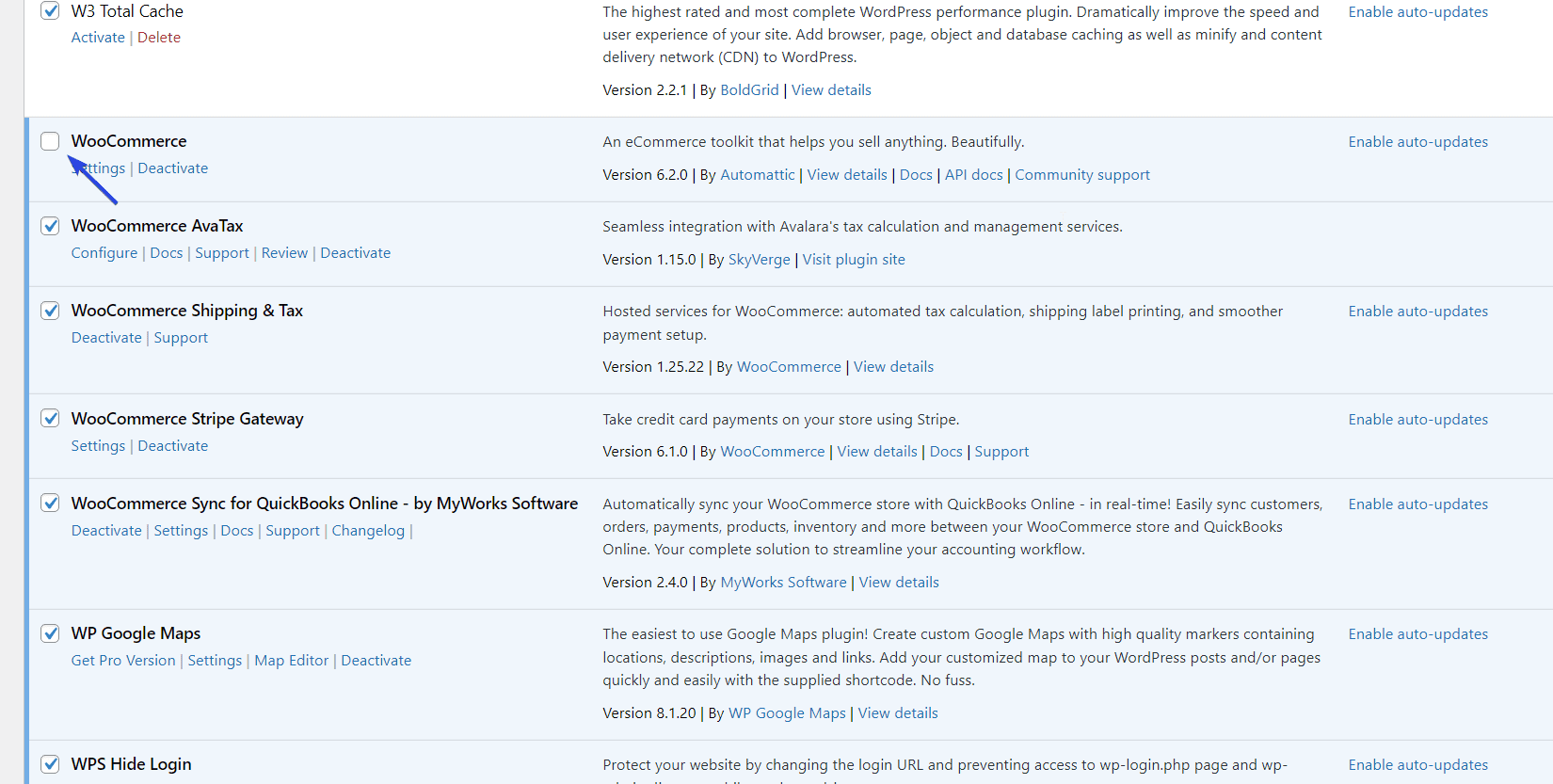
Agora clique no menu suspenso Ações em massa e selecione Desativar . Por fim, pressione o botão Aplicar para desativar seus plugins.

Depois de desativar seus plugins, verifique se as variações do WooCommerce estão funcionando. Se eles estiverem funcionando, um de seus plugins está em conflito com o WooCommerce.
Para encontrar o plug-in defeituoso, comece a ativar seus plug-ins um de cada vez. Após cada ativação, verifique se suas variações do WooCommerce ainda estão funcionando.
Se ele parar de funcionar, o plugin que você acabou de ativar é a causa do erro. Você precisa desativar o plug-in com defeito e notificar os desenvolvedores do plug-in sobre o problema.
Mudar para um tema padrão
As alterações feitas nos arquivos de tema do WordPress, como adicionar códigos CSS e JavaScript personalizados, podem causar problemas de compatibilidade com o plug-in WooCommerce.
Para verificar se o seu tema está com defeito, mude para um tema padrão do WordPress, como vinte e vinte e um. Não se preocupe, você não perderá nenhuma personalização feita no tema.
Para isso, faça login no seu painel do WordPress e depois vá para Aparência >> Temas .
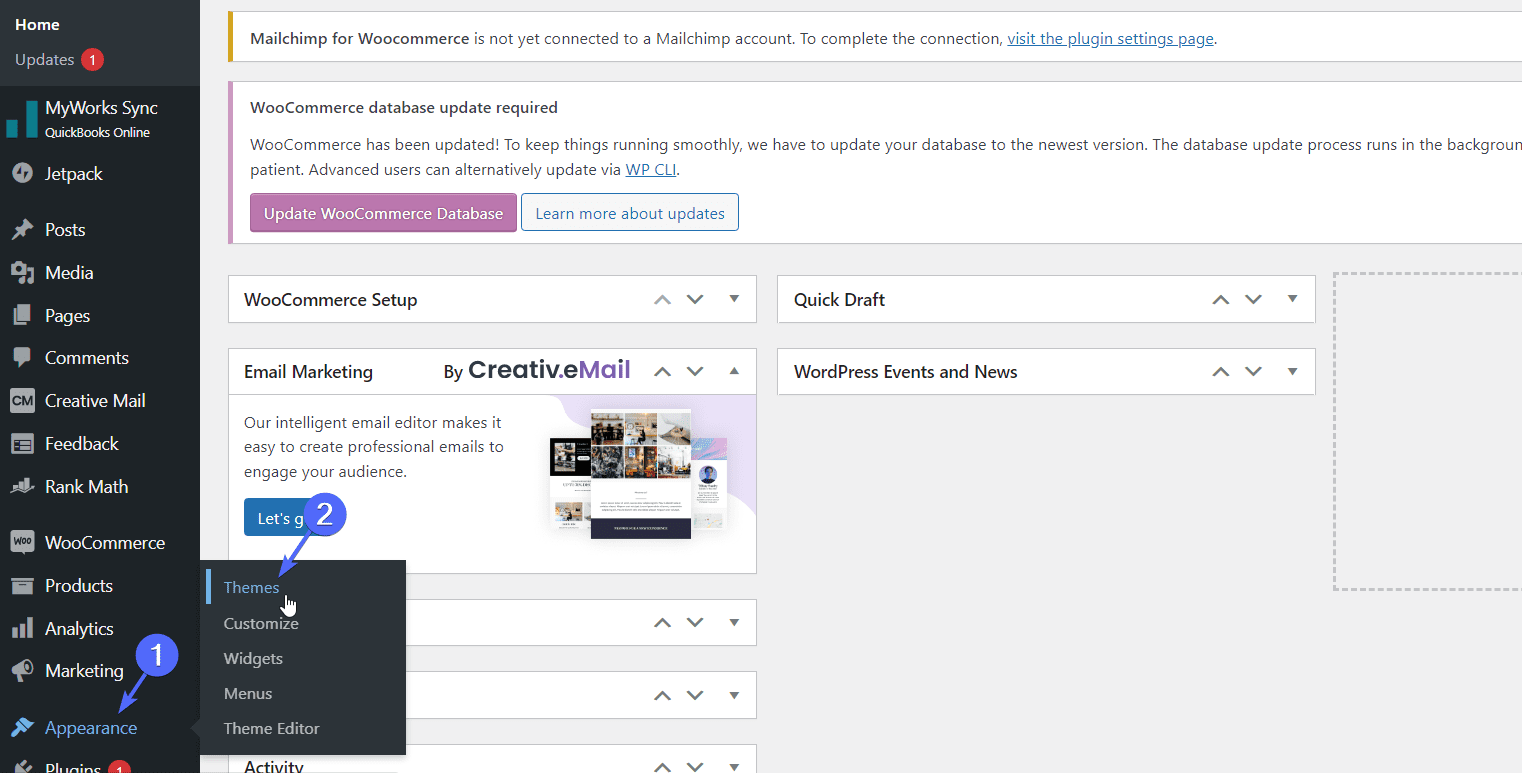
Em seguida, passe o mouse sobre um tema padrão e selecione Ativar .
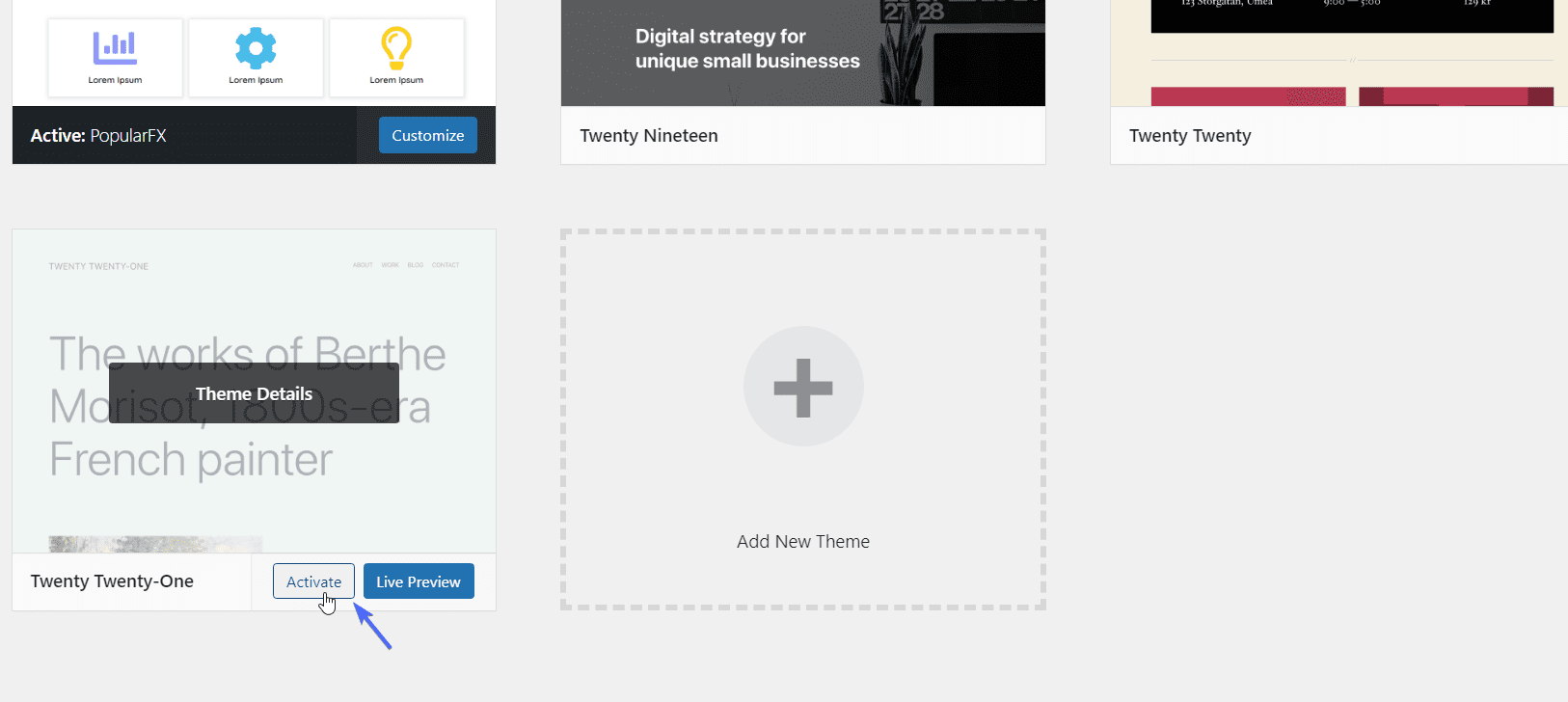
Depois disso, visite seu site e verifique se as variações do WooCommerce estão funcionando como deveriam. Se for, seu tema está com defeito.
Você precisa mudar para um tema diferente enquanto isso e notificar os desenvolvedores do tema sobre o problema de compatibilidade. Você também pode entrar em contato com nossos desenvolvedores para ajudá-lo a corrigir o problema do seu tema.
No entanto, se você perceber o problema depois de adicionar um código personalizado ao seu tema, a remoção do código personalizado deve corrigir o problema de variação.
Usando plugins de variações do WooCommerce
Embora o plug-in WooCommerce ofereça recursos de variação de produto prontos para uso, existem plug-ins que você pode instalar na loja de extensões WooCommerce para adicionar mais recursos a ele.
Esses plugins de terceiros adicionam recursos extras e personalizações às variações do seu produto. Além disso, você pode usar esses plug-ins para substituir as configurações personalizadas de variação do WooCommerce, o que deve corrigir seu problema.
Existem vários plugins gratuitos e pagos no mercado WooCommerce que você pode usar para adicionar personalizações às suas variações. Plugins como Variation Swatches para WooCommerce e Galeria de Imagens de Variação Adicional para WooCommerce podem ser usados para esta finalidade.
Neste guia, usaremos o plugin Variation Swatches for WooCommerce. Para instalar este plugin, faça login no seu painel do WordPress e vá para Plugins >> Add New .
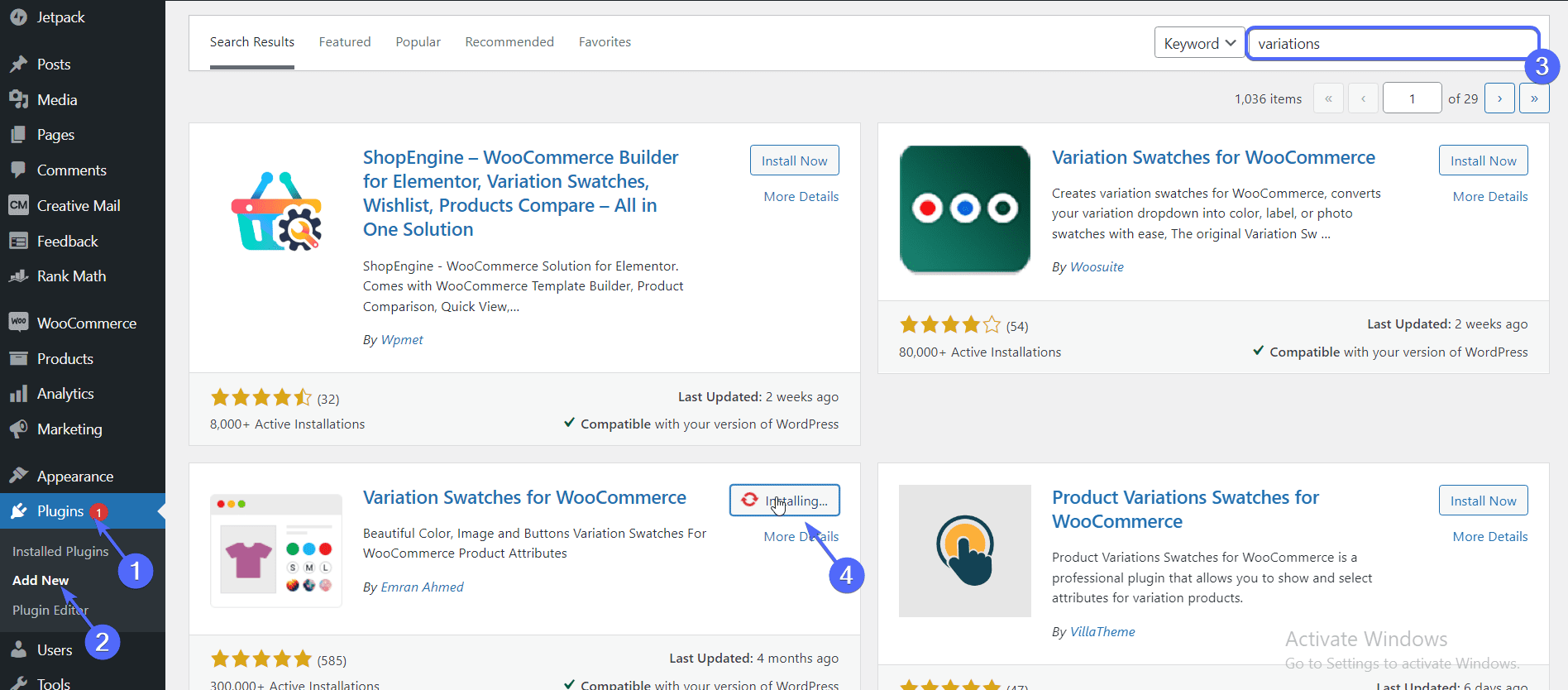
No campo de pesquisa, digite o nome do plug-in e clique em Instalar agora ao lado do nome do plug-in. Em seguida, clique em Ativar . Você pode seguir este link para saber mais sobre como instalar plugins do WordPress.
Após ativar o plugin, clique em Swatches para abrir a página de configurações do plugin. Na guia “Simples”, marque a caixa para converter o menu suspenso de variação padrão em botões.
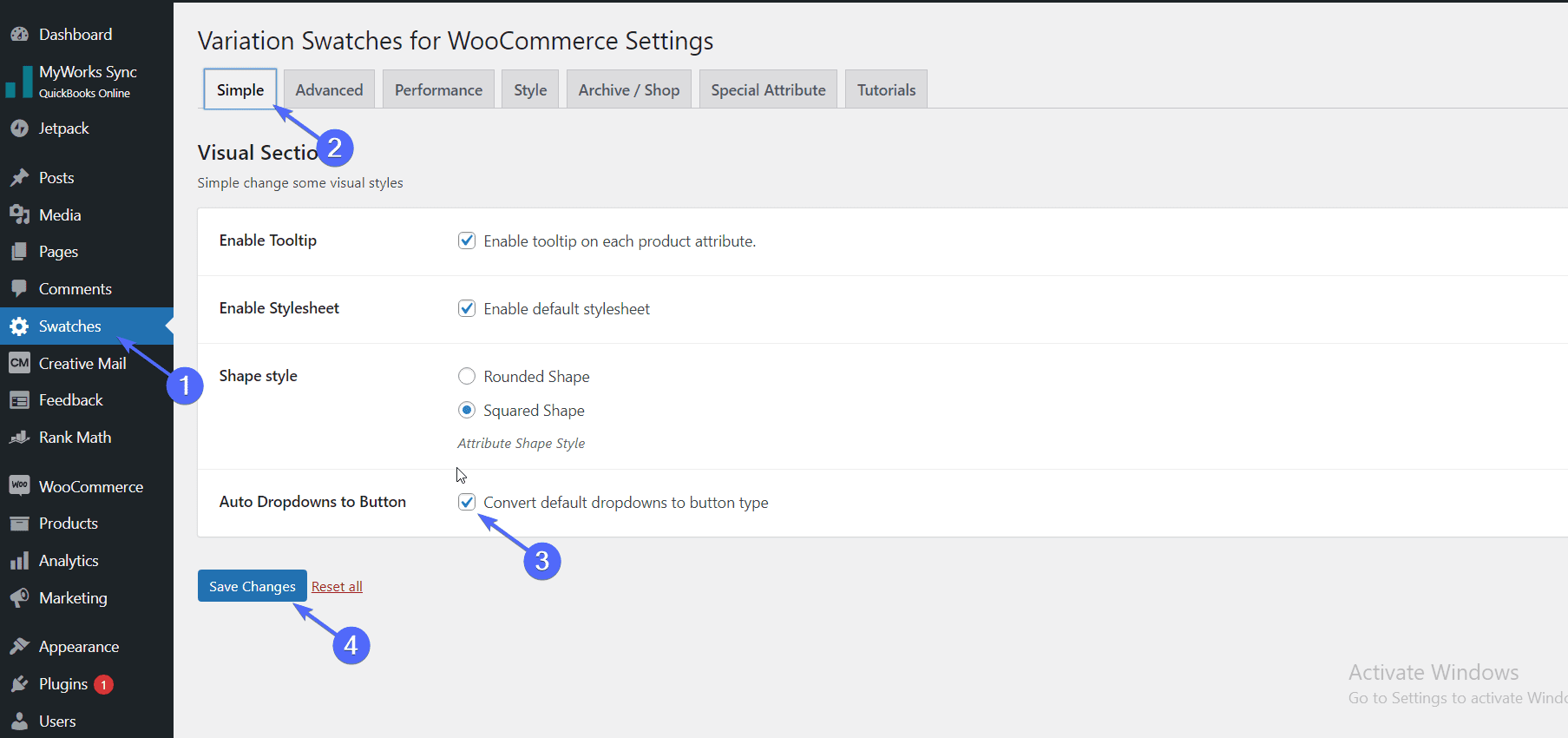
Feito isso, clique no botão Salvar alterações . Quando você abre um único produto com variações em sua loja, o menu suspenso de atributos do produto será convertido automaticamente em ícones.
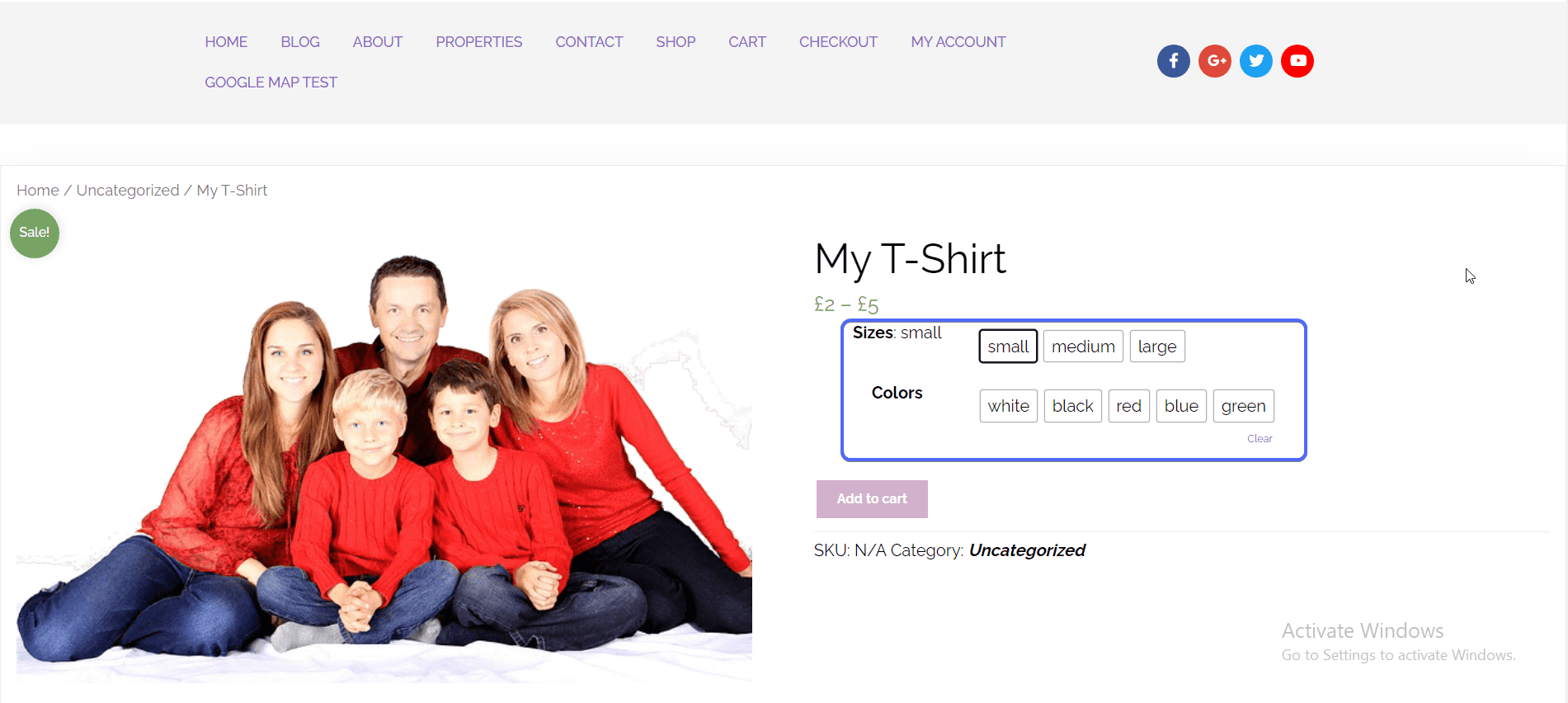
Portanto, se suas variações não estiverem funcionando em sua loja WooCommerce, o uso de plug-ins de variação pode resolvê-lo.
Conclusão
Problemas de variações do WooCommerce que não funcionam podem afetar a experiência do usuário em sua loja online. Por esse motivo, você precisa corrigir esse problema assim que encontrá-lo em seu site.
Mostramos algumas maneiras de solucionar problemas e corrigir isso. Também compartilhamos alguns plug-ins que podem resolver esse problema ao adicionar mais recursos às suas variações.
Se você ainda estiver enfrentando o problema após a solução de problemas com as etapas listadas acima, entre em contato com nossa equipe de desenvolvedores do WordPress para corrigi-lo.
Para obter mais dicas sobre como expandir sua loja online, consulte este guia sobre as melhores extensões do WooCommerce para aumentar suas vendas.
